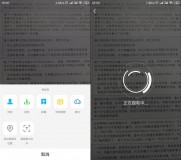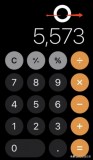将原稿文档扫描成PDF格式(适用于Brother iPrint&Scan)
说明:
通过扫描平板,或者自动进稿器,连续多次进稿,
将多页文稿扫描保存为一个多页的PDF文档或多个单页PDF文档。
操作步骤:
1.打开Brother iPrint&Scan软件

2.打开选择【扫描】
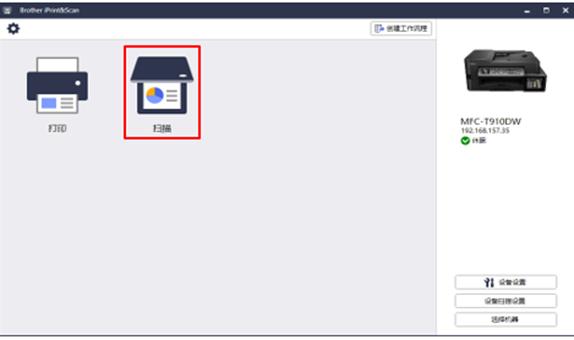
3.选中绿色框【扫描】,以获取扫描图像。
(【所有设置】选项,根据使用机型不同,界面略不一样,有需要可点击进入设置)


4.扫描后,会出现待保存的缩略图,如果需要在本次扫描作业中继续扫描,可以在扫描平板或自动进稿器中放入扫描件后,点击缩略图右上角的“添加页面”按钮,继续扫描。

5.所有原稿扫描完毕后,点击【保存到PC】,在【文件类型】边的下拉菜单中,可以选择保存PDF格式或其他格式,如需更改扫描路径,可以点击【选择文件夹】,设置所需保存的文件夹路径,点击【保存】。此时,扫描的多页文稿会保存为一个多页PDF文档。

6.如果需要将扫描的多页文稿,需要每页单独保存为一个PDF文档,
可以在保存时点击“设置”按钮;

7.在设置界面中,选择“文档分隔”—“按页数分隔文档”,点击确定。
多页文档将会按照扫描顺序,自动保存为多个单页的PDF文档。

适用机型:
ADS-1200ADS-1700WADS-2200ADS-2400NADS-2700WADS-2800WADS-3000NADS-3600WDCP-7090DWDCP-7190DWDCP-7195DWDCP-9030CDNDCP-B7500DDCP-B7520DWDCP-B7530DNDCP-B7535DWDCP-L2535DWDCP-L2550DWDCP-T220DCP-T310DCP-T420WDCP-T425WDCP-T428WDCP-T510WDCP-T520WDCP-T710WDCP-T720DWDCP-T725DWDCP-T820DWDS-740DHL-2595DWHL-3160CDWHL-3190CDWHL-5580DHL-5585DHL-5590DNHL-5595DN(H)HL-B2000DHL-B2050DNHL-L8260CDNHL-L9310CDWHL-T4000DWMFC-7895DWMFC-8530DNMFC-8535DNMFC-8540DNMFC-9150CDNMFC-9350CDWMFC-B7700DMFC-B7720DNMFC-J2330DWMFC-J2730DWMFC-J3530DWMFC-J3930DWMFC-L8900CDWMFC-T4500DWMFC-T810WMFC-T910DWMFC-T920DW